- Հեղինակ Lauren Nevill [email protected].
- Public 2024-01-18 21:51.
- Վերջին փոփոխված 2025-01-23 15:20.
Պրոքսի սերվերը միջնորդ է օգտագործողի և ինտերնետի միջև: Վստահված անձի օգտագործումը թույլ է տալիս Ինտերնետ հասանելիություն ապահովել ձեր տեղական ցանցում գտնվող համակարգիչներին, խնայել երթևեկը ՝ սեղմելով մուտքային տվյալները, սահմանափակելով կամ մուտք ունենալով որոշակի կայքեր, և պահպանել անանունությունը ինտերնետում տարբեր աղբյուրներ այցելելիս:
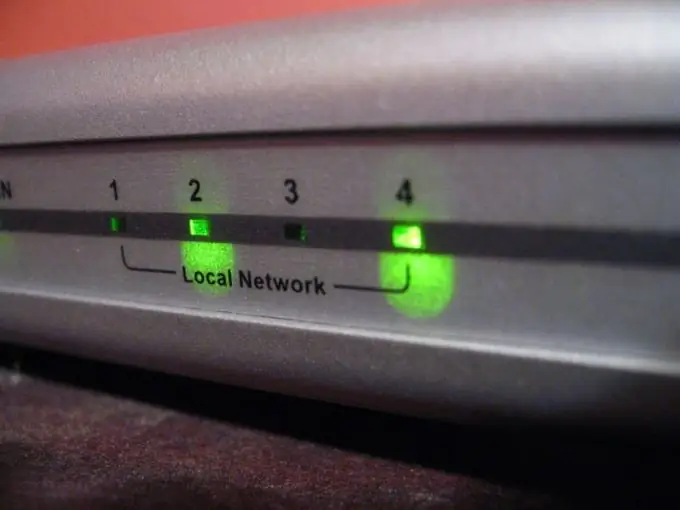
Դա անհրաժեշտ է
Համակարգիչ, ինտերնետ հասանելիություն:
Հրահանգներ
Քայլ 1
Բացեք Opera բրաուզերի կարգավորումների պատուհանը: Դա կարելի է անել երկու եղանակով. Օգտագործելով Ctrl + F12 ստեղների համադրությունը կամ ընտրելով զննարկչի համապատասխան ընտրացանկը: Դա անելու համար կտտացրեք զննարկչի վերին ձախ անկյունում գտնվող Opera կոճակին կամ ստեղնաշարի վրա սեղմեք alt="Image" ստեղնը, ապա հաջորդաբար ընտրեք "Կարգավորումներ" և "Ընդհանուր պարամետրեր" կետերը:
Քայլ 2
Ընտրեք «Ընդլայնված» ներդիրը, ձախ սյունակում ընտրեք «Networkանց» կետը, այնուհետև կտտացրեք հայտնվող «Պրոքսի սերվերներ» կոճակին:
Քայլ 3
Նշեք համապատասխան դաշտերում Opera- ում վստահված անձի տեղադրման համար անհրաժեշտ տեղեկատվությունը: Ստուգեք օգտագործված արձանագրության տեսակը, կապի համար նշեք վստահված սերվերի հասցեն և նավահանգստի համարը: Անհրաժեշտ տեղեկատվությունը կարող եք ստանալ ձեր ինտերնետ հասանելիության մատակարարից, եթե կապը կազմակերպվում է վստահված սերվերի միջոցով, վստահված անձի ծառայություններ մատուցող ծառայության տեխնիկական աջակցության մեջ; ձեր տեղական ցանցի ադմինիստրատորից կամ պրոքսի սերվերի ծրագրի ուղեկցող փաստաթղթային ֆայլում:
Քայլ 4
Կայքերն ավելացրեք բացառությունների ցանկում, որոնց մուտքը հասանելի կլինի առանց վստահված անձի օգտագործման, եթե այդպիսիք կան: Դա անելու համար կտտացրեք «Բացառությունների ցուցակ» կոճակին, ապա «Ավելացնել» կոճակին: Տվյալները մուտքագրելուց հետո կտտացրեք «Լավ»:
Քայլ 5
Եթե վստահված անձի ինքնաբերական կազմաձևման համար ֆայլ ունեք կամ ցանցում գիտեք այդպիսի ֆայլի հասցեն, ընտրեք համապատասխան նյութը և մուտքագրեք կազմաձևման ֆայլի տեղական կամ վեբ հասցեն:
Քայլ 6
Պահեք մուտքագրված տվյալները ՝ սեղմելով «OK» կոճակը, այնուհետև նորից սեղմեք «OK» ՝ զննարկչի պարամետրերի պատուհանը փակված կիրառված պարամետրերով փակելու համար: Այժմ ձեր Opera զննարկիչը ինտերնետ կմտնի վստահված անձի միջոցով:






